- 1,000以上のビデオやオーディオの形式に変換
- 動画をいれたら、最短1秒で変換可能!
- 一万以上のサイトから動画を高速ダウンロード
- そのままに品質で動画を圧縮
- DVD・Blu-ray・音楽CDを作成
- 画面録画・GIF作成・画像変換など高性能
MacでWMVをMP4に変換するおすすめの方法
WMVは「Windows Media Video」を略したもので、マイクロソフト社が開発したビデオコーデックです。
Windowsでは広く普及しているビデオコーデックとなります。
アップル社のMac OSに標準で搭載されているマルチメディア再生ソフトのQuickTime Playerでは標準では再生できません。
今回の記事ではWMVをMac OSで再生できるようにMP4へ変換する方法をご紹介します。
Part1.どんな場合でWMVをMP4に変換しますか?
Mac OS上でWMVを視聴する場合にはOS標準のQuickTime PlayerではWMVは再生できません。
視聴できるようにするために、QuickTime Playerで再生できる動画フォーマットへ変換する必要があります。
また、Mac OSで広く使われている動画フォーマットに変換することによって再生だけではなく編集などでもスムースに取り扱えるようになります。
Part2.WMVを無劣化でmp4に変換する方法
★UniConverter(スーパーメディア変換!)
UniConverterはiSkysoft社が販売している動画変換ソフトウェアです。
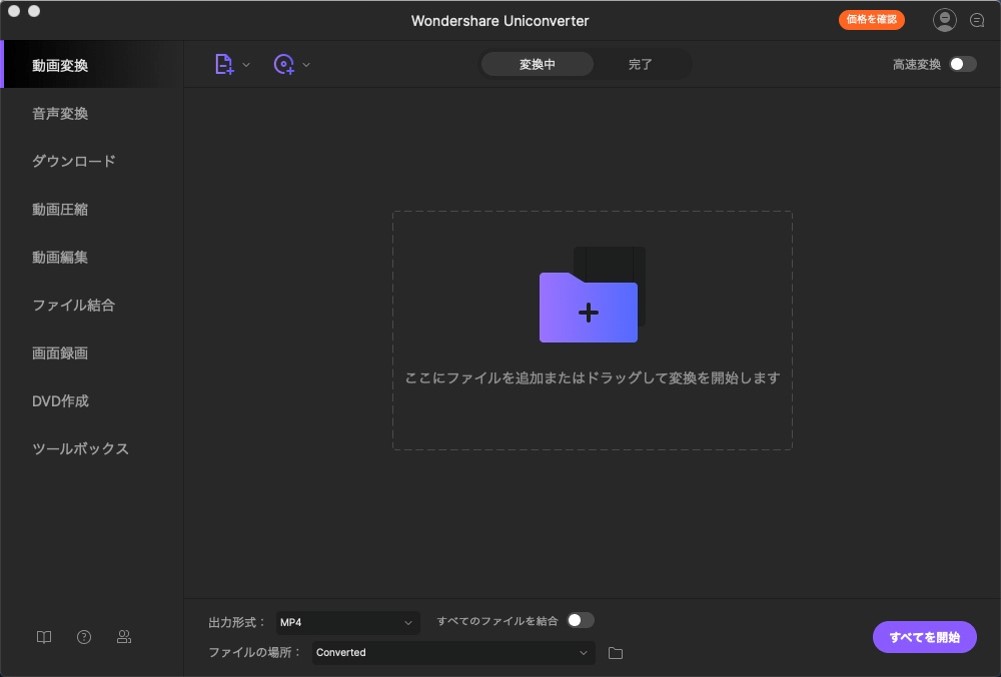
本ソフトウェアを使ってWMVをmp4へ変換することが出来ます。
mp4へ変換する際に画質を「オリジナルと同じ」に設定すると無劣化で変換されます。
WMVをmp4へ変換以外に1000以上の様々なフォーマット間で変換する機能を提供しています。
それ以外にも、音声変換、ダウンロード、動画編集など多数の機能を持っていますので、これ1本でマルチメディアに関する作業のかなりの部分をこなすことが出来ます。
本ソフトウェアの稼働環境としてMac OSとWindows上で動作します。
UniConverter(スーパーメディア変換!)
- 30倍の超高速かつ高画質にビデオを変換可能
- 高画質HD,MP4,MOV,WMV,M2TS,VOB,VROなど、多種類形式の入力・出力に対応
- 100種類以上のWebサイトから動画をダウンロード可能
- DVDの抽出&変換&作成し、Youtubeなどの動画をDVDへ作成可能
- 編集機能でビデオをトリムしたり、回転したり、ビデオに透かし、字幕などを追加したりすることができます。
★EaseUS Video Editorを紹介
EaseUS Video Editorは有限会社イーザスソフトウェアが開発している動画編集ソフトウェアです。
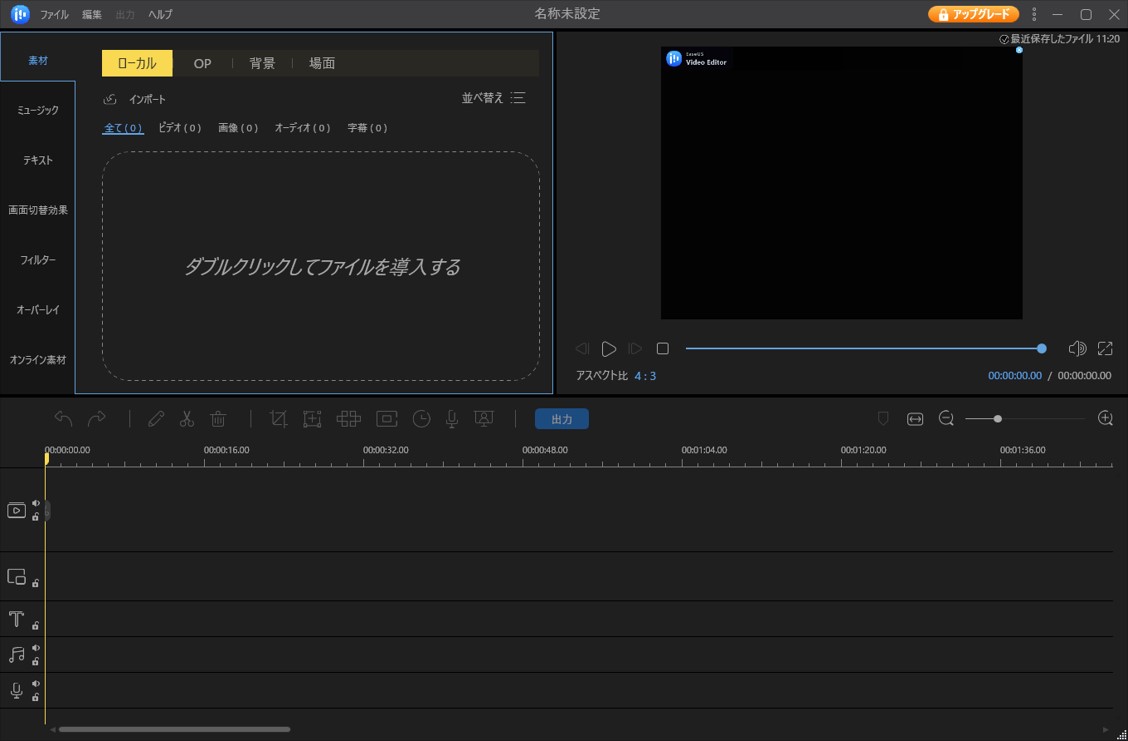
動画編集の一環として、編集が完了して出力する際にMP4を出力形式として選択することによりWMVからMP4へ変換することが出来ます。
有料版となりますが、出力時には高画質を選択することにより無劣化で変換することが出来ます。
本ソフトウェアは動画編集をメインにしていますので、様々な動画エフェクトや分割、統合、回転、逆再生などの機能を使うことが出来ます。
本ソフトウェアの稼働環境はWindows上だけですので、Macへ動画ソフトを受け渡しする場合に本ソフトウェアで変換してから渡すフローとなります。
URL:https://jp.easeus.com/multimedia/video-editor.html
★オンラインサイトConvertioを紹介
オンラインで動画変換サービスを提供しているサイトです。
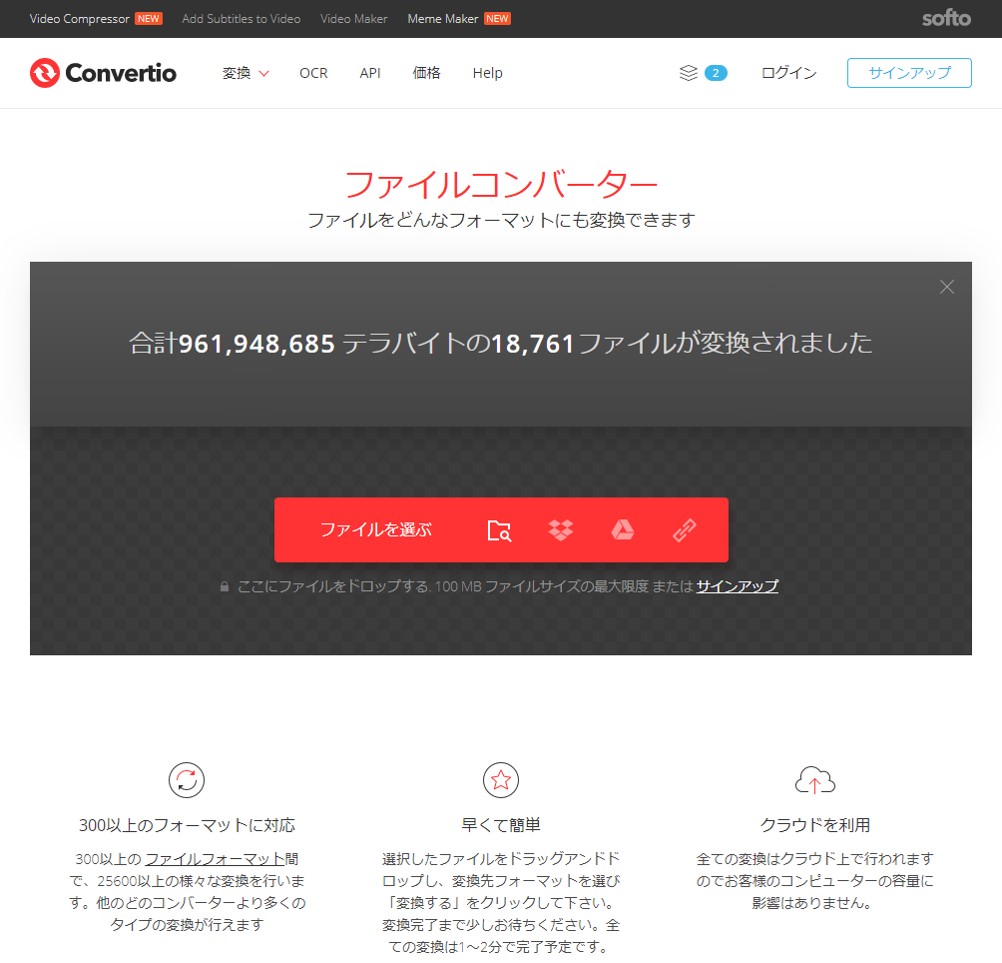
PCやスマホに保存されているファイル以外にDropBoxやGoogle Driveに保存されているファイルも変換対象に出来ます。
また、サイトは日本語化されていますので、戸惑うことなく操作できるかと思います。
WMVのファイルを選んでアップロードして、出力形式にMP4を選択し変換を実行してダウンロードすると目的とするファイルを得ることが出来ます。
WMVやMP4以外に対応しているフォーマットは37種類ありますので色々な用途に使えるサイトです。
URL:https://convertio.co/ja/
3. MacでUniConverterを使って、WMVをMP4へ変換するのはたった3ステップで実行できます。
①メニューで「動画変換」を選択
②中央のフォルダーアイコンに対象となるWMVファイルをドラッグ
することによりファイルが読み込まれます。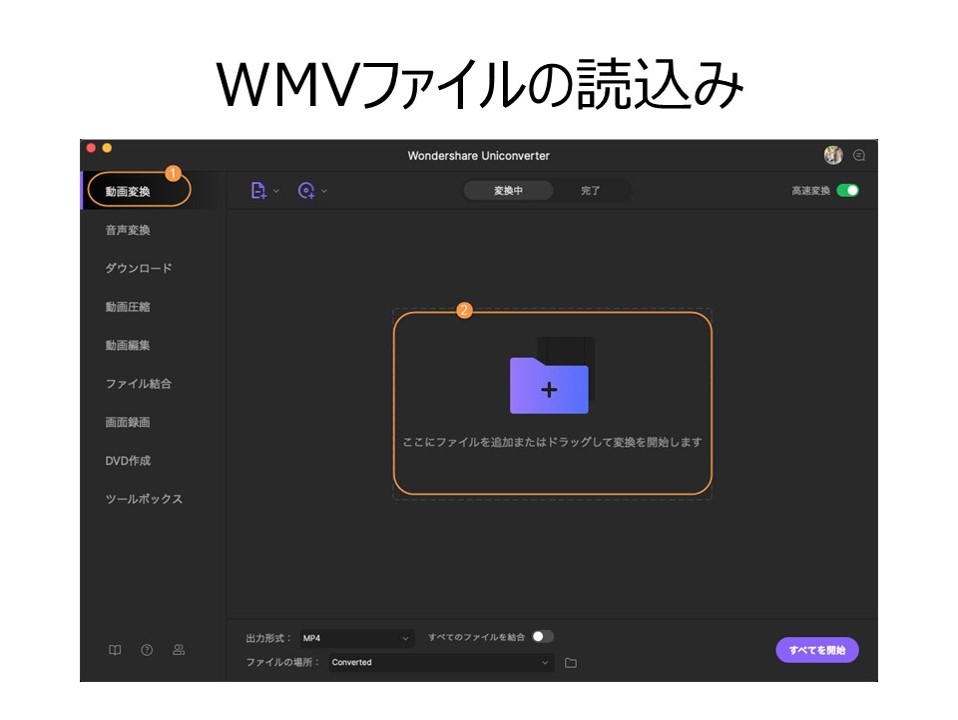
①出力形式を「MP4」を指定
②動画を選択
③MP4を選択
④画質を無劣化で変換したいなら「オリジナルと同じ」を選択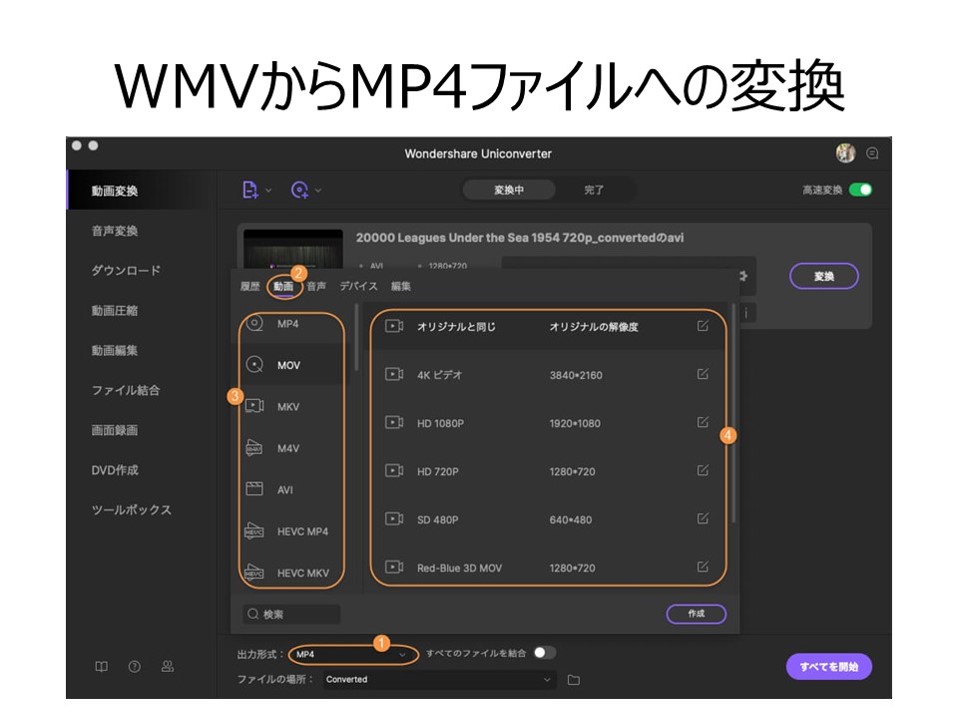
①右上の高速①変換が「オン」であることを確認
②出力形式が希望するものになっていることを確認
③「変換」をクリック
以上で変換が開始され「ファイルの場所」で指定されたところに保存されます。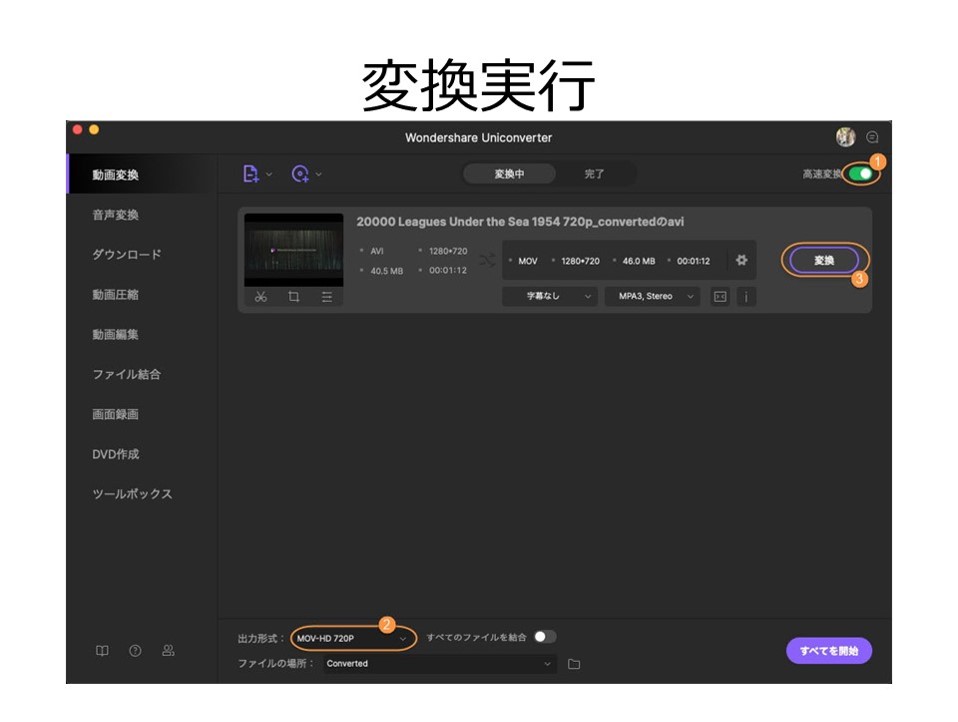
最後に
Mac OS上でWMVを取り扱うには難しい場合がありますので、MP4変換をして利用するのが便利です。
今回の記事ではMP4変換する方法について、ソフトウェアやオンラインサイトを具体的に提示して説明しました。
これらを活用して、再生や編集で制約のない動画にしてMacで楽しんで欲しいと思います。
